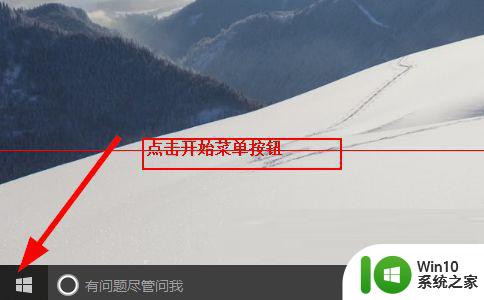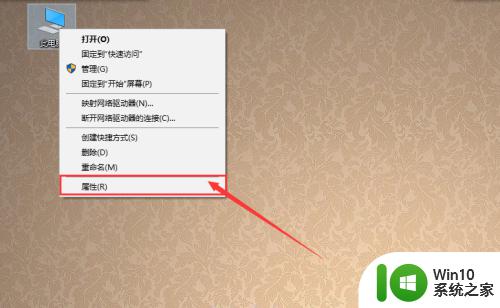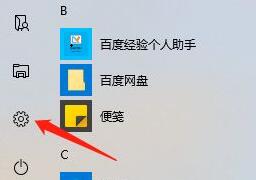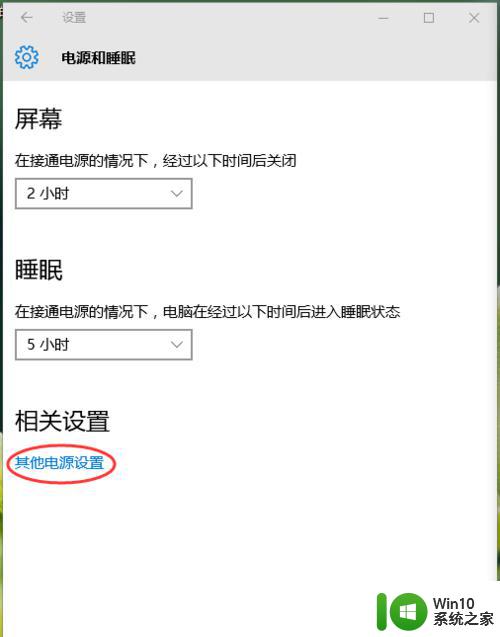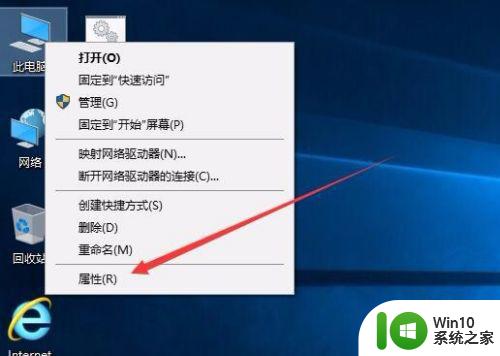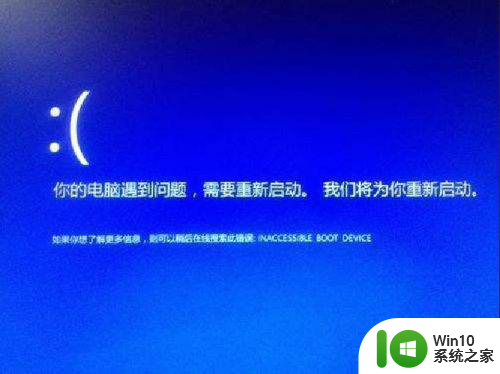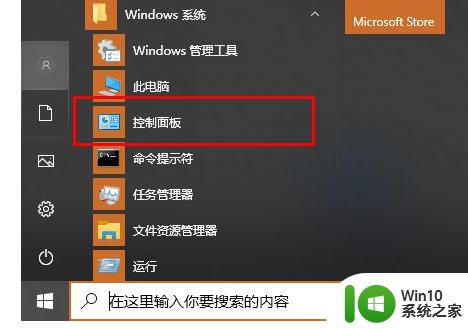windows10无法重启怎么办 win10不能重启怎么解决
更新时间:2023-07-13 18:23:31作者:jzjob
重启是Windows 10操作系统中常见的操作之一,它能够解决一些系统问题或应用程序的异常行为。然而,有时候用户们可能无法重启自己的Windows 10电脑。面对这种情况,我们又该怎么办呢?不用担心,本文将为您提供一些解决方法,帮助您克服这个问题,重新启动您的Windows 10电脑。
具体方法:
1.调出“运行”对话框。
右键点击桌面左下角开始,点击选择“运行”,调出“运行”对话框。
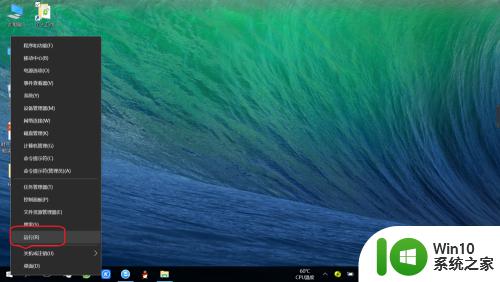
2.打开“系统配置实用程序”。
输入“msconfig”,点击“确定”,即可打开“系统配置实用程序”。
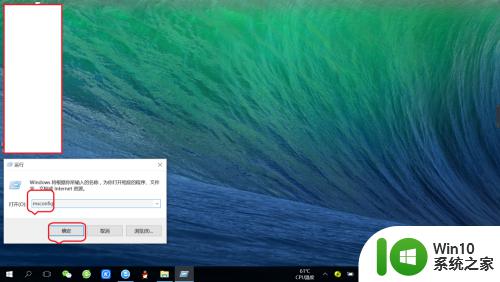
3.选择“诊断启动”
点击“常规”,勾选“诊断启动”,点击“确定”。
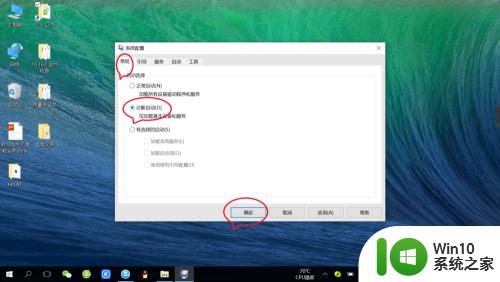
4.“重启”完成配置设置。
点击弹出的提示对话框“重新启动”,重启完成生效配置。
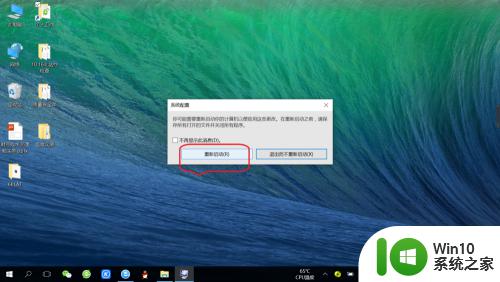
5.恢复各项系统自启服务。
再次打开“系统配置实用程序”,点击“服务”选。勾选“隐藏Microsoft服务”项, 同时勾选要启动的项,点击“确定”即可完成。
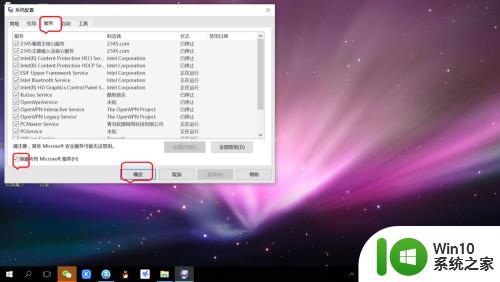
以上就是windows10无法重启怎么办的全部内容,有出现这种现象的小伙伴不妨根据小编的方法来解决吧,希望能够对大家有所帮助。